Adobe Premiere Pro CS6制作视频文件并导出的详细操作步骤
对于使用Adobe Premiere Pro CS6的用户来说,他们可能想知道如何创建和导出视频文件。以下是一份详细的教程,介绍了这个过程。1. 打开Adobe Premiere Pro CS6软件。2. 点击“新建项目”按钮,输入项目的名称和保存的位置。3. 在时间线上添加要使用的媒体素材。4. 使用工具栏中的各种工具进行剪辑、调整颜色等处理。5. 当完成所有编辑后,点击菜单栏上的“文件”,然后选择“导出”选项。6. 在弹出的窗口中设置导出的格式(如MP4或AVI)、分辨率和其他参数。7. 最后点击“导出”按钮开始生成视频文件。以上就是使用Adobe Premiere Pro CS6创建和导出视频的基本流程。希望对你有所帮助!
我们需要先打开Adobe Premiere Pro CS6软件。这里我们单击“新建项目”。

然后我们选择默认的32khz;2处是你文件的保存位置,你一定要记清楚了,否则到时找不到文件;3处是文件的名称,不需要后缀名哦。
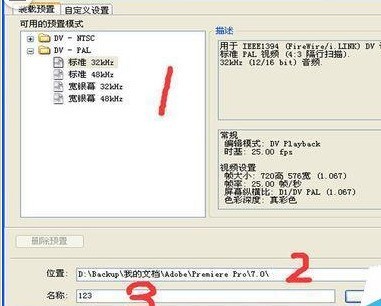
接着进入到软件的界面,如图所示。我们在箭头处双击鼠标,用来添加要制作视频的素材,比如图片、声音、视频等等。
这时素材添加完成了,我们就可以把素材拖动到相应的轨道上了。
注意:声音要拖放到音频轨道,视频和图片要拖放到视频轨道,可以放在同一轨道,也可以放在不同轨道。

简单调整素材的播放时间。将鼠标放在素材的最右边缘,鼠标变成可以缩放的图标,这时按住鼠标拖放即可。

视频轨道和音频轨道调整到一样长度了,视频播放你也满意了,这时可以渲染视频文件了,如图所示。

文件渲染成功后,我们准备输出视频文件了,我们选择“输出”--“影片”,如图所示。
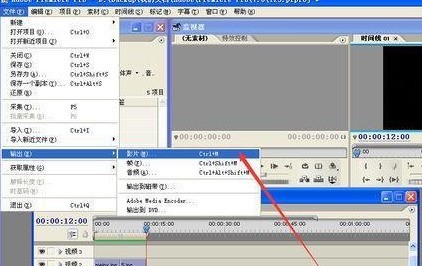
然后第一次输出影片,我们需要设置一下输出格式。单击“设置”按钮,如图所示。
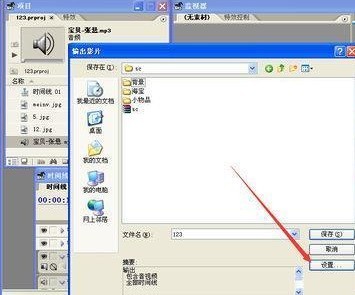
一般我们输出avi格式的影片,所以在箭头处我们要选择“Microsoft AVI”,如图所示。

这时候我们在“视频”选项里,我们在“压缩器”这里要选择“video 5.10”这种压缩方式。如图所示。
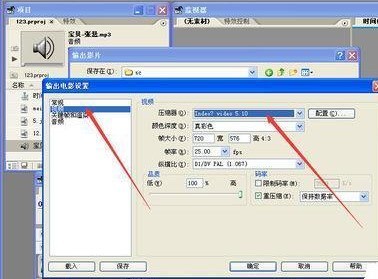
其它设置都默认即可。单击“确定”按钮后,我们再选择输出影片的位置及名称,如图中箭头处所示,然后单击“保存”按钮。
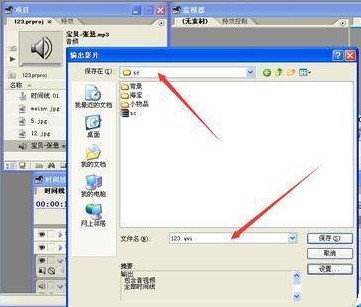
最后赶紧到目标位置看看吧,你的影片已经制作完成了。
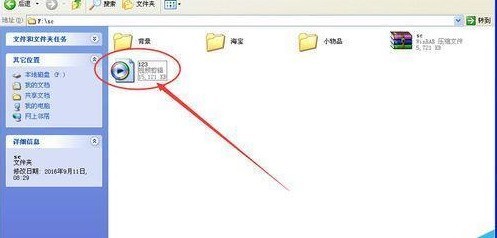
相信大伙看完了上文讲述的Adobe Premiere Pro CS6制作视频文件并导出的详细操作步骤,应该都有所了解了吧!
文章标题:Adobe Premiere Pro CS6制作视频文件并导出的详细操作步骤
文章链接://www.hpwebtech.com/jiqiao/91969.html
为给用户提供更多有价值信息,ZOL下载站整理发布,如果有侵权请联系删除,转载请保留出处。
相关软件推荐
其他类似技巧
- 2024-03-04 10:04:44如何在PR中如何给独奏轨道添加关键帧?PR中给独奏轨道添加关键帧操作步骤
- 2024-01-11 11:27:24Adobe Premiere Pro CS6怎样进入主题面板?Adobe Premiere Pro CS6进入主题面板的方法
- 2024-01-11 11:27:24Adobe Premiere Pro CS6如何将视频导出为蓝光?Adobe Premiere Pro CS6将视频导出为蓝光的具体操作
- 2024-01-11 11:27:24Adobe Premiere Pro CS6如何新建项目?Adobe Premiere Pro CS6新建项目的方法
- 2024-01-09 13:38:12Adobe Premiere Pro CS6为视频制作局部模糊的详细操作过程
- 2024-01-09 13:38:10Adobe Premiere Pro CS6设置显示视频关键帧的具体操作方法
- 2024-01-09 13:36:58Adobe Premiere Pro CS6制作视频文件并导出的详细操作步骤
- 2024-01-09 13:36:58Adobe Premiere Pro CS6为视频添加字幕的详细操作流程
- 2024-01-09 13:36:57Adobe Premiere Pro CS6使用多机位剪辑视频的具体操作步骤
- 2024-01-09 11:52:20premiere怎么制作长图滑动效果-pr教程
Adobe Premiere Pro CS6中文版软件简介
软件基础简介Adobe Premiere Pro CS6中文版32位是一款Adobe Premiere Pro CS6 32位中文破解版下载,功能强大音视频处理软件,这款软件应该很多人蛮熟悉的,为你高质量的视频提供了很多帮助。软件特性Adobe 出品的全球顶级视频编辑创作软件 Premiere Pro CS6 结合了令人难以置信的性能,采用了圆滑的,更新界面和新的创... 详细介绍»









